利用Python实现网站自动签到
目录
- 前情提要
- 准备工作
- 代码及讲解
- 小结
前情提要
小五收藏了一些论坛网站,经常需要自己登录签到,以此来获得积分金币等等。
步骤倒是并不复杂,只需要填写账号密码登录,然后点击签到即可。

但天天手动太容易忘了这件事啦。毕竟我们都会用python了,那就可以使用Selenium操作;浏览器实现自动签到啊!
现在开始上手工作
准备工作
首先我们需要先安装Selenium,从而实现后续自动化操控浏览器。我们可以利用它来模拟鼠标按键,跟按键精灵很类似。
pip install selenium
待其安装完成后,准备另一个必需工具。
selenium可以操控多款浏览器,包括谷歌,火狐等,这里小五使用的是谷歌浏览器。
这里需要知道浏览器的版本信息,只需打开“关于Chrome”,就可以看到了。
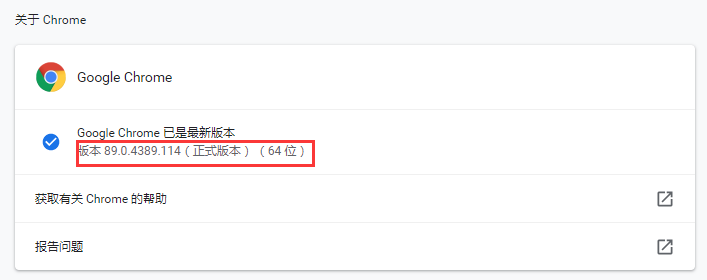
如上图所示,我的浏览器版本是89.0.4389.114。然后我们需要前往(http://chromedriver.storage.googleapis.com/index.html)找到与浏览器相匹配的版本,没有一模一样的选择最近的版本也可以。

点击进去选择对应的系统版本,下载后将chromedriver.exe解压出来,最后将其放到与python.exe文件相同的路径下。
如果你是用的anaconda就放在下面目录下:
C:\Users\Administrator\anaconda3
具体位置如下图所示

下面我们就可以正式用python自动签到了。
代码及讲解
首先打开我要登录的网站,具体域名就不分享给大家了。
先导入selenium库,这里只需使用selenium中的webdriver模块,运行
from selenium import webdriver
打开下载的浏览器驱动,设置隐式等待时
wd=webdriver.Chrome() wd.implicitly_wait(1)
执行代码的时候会自行去寻找chromedriver.exe(在python目录下寻找)。如果我们前面没有把它放在固定的路径下,就需要在这里指定chromedriver.exe路径。
打开登录网页
wd.get('待登录网站URL')

如上图所示,模拟浏览器已经打开了网站的登录界面。这个时候我们需要定位到输入框、密码框以及登录按钮等。
这里不用担心,Selenium提供了很多种定位DOM元素的方法,各有各的特点和优势。今天就主要使用 by_xpath() 这个方法来定位元素,这个方法比较灵活方便,大部分属性都可以通过它来定位。
【检查】→【进入开发者模式】点击左上角的图标,再点击你要找的对象,即可得到该对象的信息。点位该对象后,右键copy它的XPath!

input = wd.find_element_by_xpath('//*[@id="email"]')
input.send_keys('kxpython@163.com')
同理,我们可以定位到密码框,再send_keys输入密码
password = wd.find_element_by_xpath('//*[@id="password"]')
password.send_keys('kxpython')

至于需要点击的对象,可以使用click()来实现模拟点击的功能。
点击登录
button_login = wd.find_element_by_xpath('//*[@id="app"]/section/div/div/div/div[2]/form/div/div[5]/button')
button_login.click()
点击跳过弹窗
一般登录后会有个小弹窗,关闭即可。

wd.find_element_by_xpath('//*[@id="popup-ann-modal"]/div/div/div[3]/button').click()
尝试签到
try:
wd.find_element_by_xpath('//*[@id="checkin-div"]/a').click()
except:
print("已签到")
最后要记得关闭浏览器窗口
wd.quit()
注:close()关闭当前窗口,wd.quit()则是关闭所有窗口。
点击运行上面的全部代码,即可实现python对网站的自动签到。我们还可以将该python脚本设置为定时任务,这样就不用每天手动去签到啦!

小结
作为演示的这个网站非常简单,如果大家也想用python来自动签到的话,要根据自己的网站情况来改写脚本。
其实 Selenium 更多的用法是自动化测试、爬虫等,具体Selenium的详细用法,可以参考文档。
地址:http://selenium-python.readthedocs.org/
到此这篇关于利用Python实现网站自动签到的文章就介绍到这了,更多相关Python网站签到内容请搜索我们以前的文章或继续浏览下面的相关文章希望大家以后多多支持我们!

